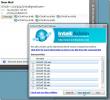Hogyan minimalizálható az Outlook for Office 365 az operációs rendszer tálcájára a Windows 10 rendszeren
Az Outlooknak, mint minden asztali e-mail kliensnek, futnia kell az e-mailek elküldéséhez és fogadásához. Ennek nem szabad problémának lennie, de úgy tűnik, hogy amikor minimalizálja az Outlook alkalmazást, nem kerül a tálcára. Ehelyett minimalizálja, mint más alkalmazások, pl. Chrome vagy Jegyzettömb, ahol az ablak minimalizálva van, de még mindig nyitva van, és az alkalmazás helyet foglal el a tálcán. Ez az alkalmazás alapértelmezett viselkedése, de minimalizálhatja az Outlook for Office 365 rendszerét a tálcára egy kicsi, rejtett beállítás megváltoztatásával. Itt van, mit kell tennie.
Minimalizálja az Outlookot a tálcára
Nyissa meg az Outlook alkalmazást, és minimalizálja azt. Az alapértelmezett viselkedése alapján ikon jelenik meg a tálcán.

Nyissa meg a tálcát és nyissa meg az ikonok túlcsordulási menüjét. Ott lát egy Outlook ikont. Ha Az Outlook elfoglalt, eltérő típusú ikont láthat, pl. egy ikon két borítékkal, amely jelzi az üzenetek küldését / fogadását, vagy valami mást az alkalmazás működésének függvényében. Kattintson a jobb gombbal a kék Outlook ikonra, vagy ha más ikont lát, kattintson a jobb gombbal arra.
A helyi menüben válassza a „Elrejtés minimalizálva” lehetőséget.

Az Outlook ikon eltűnik a tálcáról, és csak a tálcán jelenik meg. Ez az ikon azt jelzi, hogy az alkalmazás továbbra is fut, és ezért képes üzenetek küldésére és fogadására. Ha duplán kattint rá, az alkalmazás maximalizálja. Erről szól.
Ne feledje, hogy rá kell kattintania a minimalizálás gombra az alkalmazás elküldéséhez a tálcára. Ha rákattint a bezárás gombra az alkalmazás fő felületén, az bezárja az alkalmazást. Az Outlook nem tesz különbséget a közeli és a kilépő műveletek között.
A minimalizálás csak az alkalmazás főablakát érinti. Ha nyitva van egy új e-mail ablak, és rákattint a minimalizálás gombra, akkor az ablak minimalizálja a többi asztali alkalmazás működését. A tálcán egy ikon jelzi, hogy az ablak nyitva van, az ikonra kattintva növelheti az ablakot, és az Alt + Tab billentyűparancs segítségével válthat az ablakra.
A lényeg az, hogy ha azt akarja használni, hogy az üzenet írása ablakon a Minimalizálás gombot használja a gépelt e-mailek gyors és hatékony elrejtéséhez, akkor ez valójában nem nyújt sok fedezetet. Ha több új üzenőablakod van, vagy éppen nyitott üzenetek vannak nyitva, akkor mind hasonló módon egymásra rakódnak, ahelyett, hogy a tálcáról elérhetők lennének.
Keresés
Legutóbbi Hozzászólások
Elemezze, jelölje ki a hibákat, és kapjon visszajelzéseket az MS Office 2010 dokumentumokról
A különféle szakaszokkal rendelkező hatalmas dokumentum elemzése ne...
Javítás Nem hozható létre fájlhiba az Outlook Attachment eltávolításával
Mivel az Outlook a letöltött mellékletfájlokat a Windows Temp mappá...
A OneDrum valósidejű együttműködést hoz létre a Microsoft Office 2010 számára
A Google Docs lehetővé teszi a dokumentumokkal és a táblázatokkal v...